Google kort: Hvernig á að finna hnit fyrir staðsetningu

Sjáðu hvernig þú getur fundið hnitin fyrir hvaða stað sem er í heiminum í Google kortum fyrir Android, Windows og iPadOS.
Hvort sem þú ert nemandi eða kaupsýslumaður þarftu alltaf internetið í mismunandi tilgangi. Þó að þú sért að fá 3G og 4G tækni á Android þinn, þá er það enginn skaði að auka nethraðann. Það eru mörg forrit til að hjálpa þér að fá betri internethraða, en þú getur þó framkvæmt grunn fínstillingu fyrir það sama.

Í dag ætlum við að ræða fimm grundvallar og einföld skref til að auka nethraða á Android:
1. Hreinsaðu skyndiminni:
Þegar skyndiminni er fullt hægir það á venjulegum hraða Android sem veldur hægum nethraða. Þú getur hreinsað skyndiminni á Android handvirkt eða hlaðið niður Smart Phone Cleaner sem fínstillir tækið þitt algjörlega og hjálpar þér að ná hámarks internethraða á Android þínum.
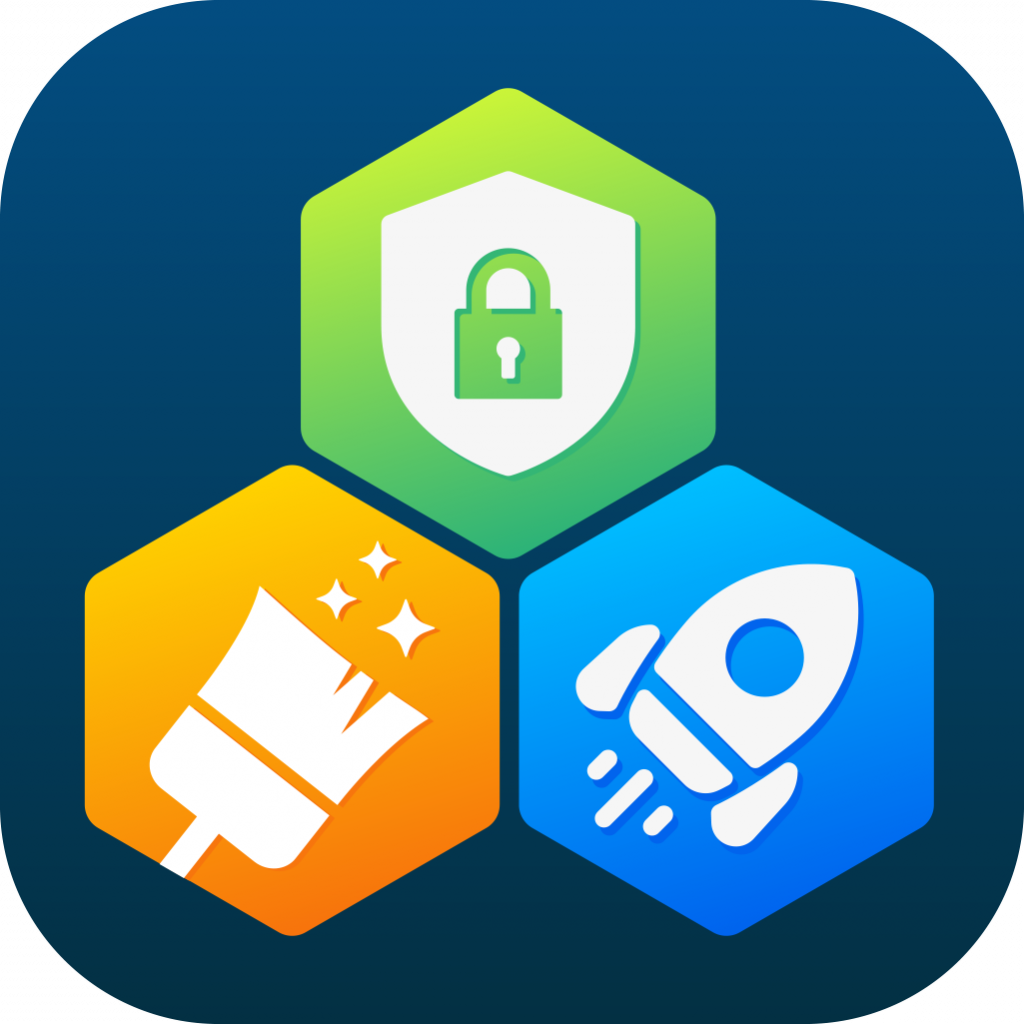
Verður að lesa: Hvernig á að flýta fyrir Android síma sem keyrir hægt
2. Fjarlægðu gagnslaus forrit:
Tækið þitt gæti innihaldið mikið geymslupláss; Hins vegar er alltaf hagkvæmt að hafa símann hátt í plássi. Þú ættir að eyða þeim forritum sem þú notar ekki lengur. Farðu í Stillingar > Uppsett forrit og bankaðu á forritið sem þú vilt losna við. Skrunaðu niður og bankaðu á 'Fjarlægja'.
3. Æskileg nettenging:
Eins og þú veist að LTE er hraðari en nokkur annar tiltækur valkostur, verður þú að breyta valinni nettengingu í LTE til að auka internethraða á Android. Þú getur farið í Stillingar > Valin netgerð og valið valkostinn sem heitir 'Prefer LTE'.
Verður að lesa: 5 ótrúlega undarleg forrit fyrir Android
4. Textahamur í vafranum:
Ef rannsakendur þínir eru textabyggðir og þú þarft ekki neinar stuðningsmyndir meðan þú ert á internetinu geturðu látið vafrann þinn skipta yfir í textastillingu. Eftir það hleður vafrinn textanum sem innihaldi vefsíðunnar sem þú ert á og hunsar til að hlaða niður myndum sem sparar bandbreidd þína og eykur hraða.
5. Sæktu hraðari vafra:
Tæknin heldur áfram að breytast, það gera vöfrarnir líka. Ef þú ert enn að nota gamlan vafra og hefur aldrei hugsað þér að uppfæra hann, þá er líklega kominn tími til að skipta yfir í hraðari vafra. Nýju og hraðvirkari vafrarnir eru þróaðir til að takast á við nethraðann og hlaða niður efninu á tækið þitt án tafar.
Verður að lesa: Hraða Android snjallsíma: Infographic
Á heildina litið þarftu ekki mörg forrit til að auka nethraða á Android þar sem þessi skref gera töluverðar breytingar á vafraupplifun þinni. Þó er mælt með því að fara í gegnum nethraðapróf svo vertu viss um að símafyrirtækið þitt sé ekki að kenna. Ef þú finnur meðaltalsniðurstöðuna fyrir neðan væntanleg, geturðu haft samband við þjónustuveituna þína.
Sjáðu hvernig þú getur fundið hnitin fyrir hvaða stað sem er í heiminum í Google kortum fyrir Android, Windows og iPadOS.
Hvernig á að hætta að sjá staðsetningarskilaboðin í Chrome á Android, Windows 10 eða iPad.
Sjáðu hvaða skref á að fylgja til að fá aðgang að og eyða Google kortaefninu þínu. Svona á að eyða gömlum kortum.
Samsung Galaxy S24 heldur áfram arfleifð Samsung í nýsköpun og býður notendum upp á óaðfinnanlegt viðmót með auknum eiginleikum. Meðal margra þess
Samsung Galaxy S24 serían af snjallsímum, með flottri hönnun og öflugum eiginleikum, er vinsæll kostur fyrir notendur sem vilja Android í toppstandi
Hér eru nokkur forrit sem þú getur prófað til að hjálpa þér að ljúka áramótaheitinu þínu með hjálp Android tækisins.
Komdu í veg fyrir að Google visti allar framtíðarupptökur með því að fylgja nokkrum einföldum skrefum. Ef þú heldur að Google hafi þegar vistað eitthvað, sjáðu hvernig þú getur eytt hljóðunum þínum.
Galaxy S24, nýjasti flaggskipssnjallsíminn frá Samsung, hefur enn og aftur hækkað grettistaki fyrir farsímatækni. Með nýjustu eiginleikum sínum, töfrandi
Uppgötvaðu hvað símskeyti eru og hvernig þau eru frábrugðin hópum.
Ítarleg leiðarvísir með skjámyndum um hvernig á að stilla sjálfgefna heimasíðu í Google Chrome skjáborði eða farsímaútgáfum.








